Sony P990i User Guide [ru]
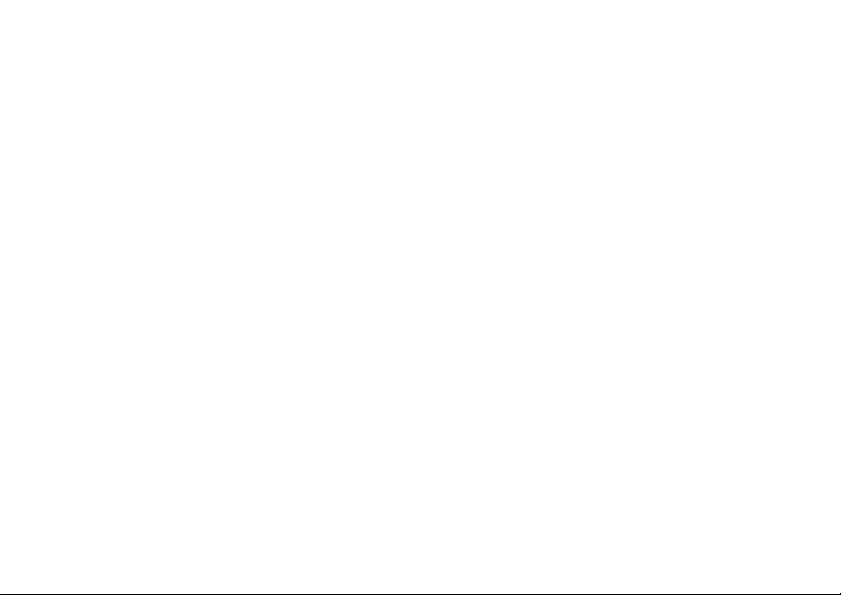
P990i
Руководство пользователя
This is the Internet version of the user guide. © Print only for private use.
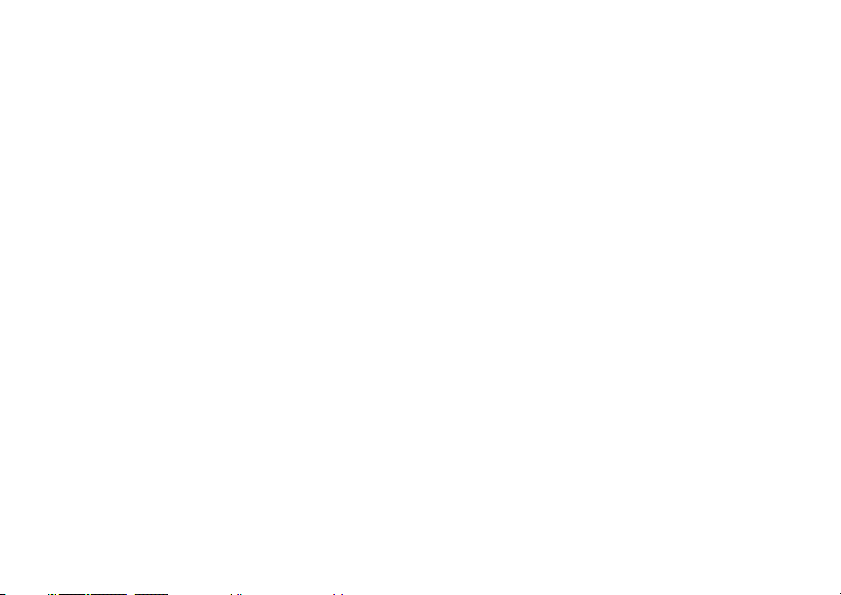
Содержание
Приветствие ................................................ 9
Знакомство с телефоном ......................... 10
Упаковка......................................................... 10
Обзор............................................................... 11
Перед началом работы с телефоном ............ 12
Первое включение ......................................... 13
Включение и выключение телефона............ 13
Закрытая панель............................................. 14
Открытая панель ............................................ 14
Панель снята................................................... 15
Импорт записей телефонной книги ............. 16
Перемещение.................................................. 16
Поиск приложений ........................................ 17
Работа с приложениями ................................ 18
Диспетчер задач ............................................. 19
Функции клавиатуры панели и клавиатуры
телефона.......................................................... 20
Значки строки состояния .............................. 22
Карта памяти Memory Stick PRO Duo.......... 23
Подключение аксессуаров, входящих
в комплект поставки...................................... 25
Обновление программного обеспечения
Общие функции ............................................. 26
Ввод текста..................................................... 28
Ввод текста при закрытой панели................ 28
Ввод текста при открытой панели ............... 31
Блокировки..................................................... 37
Звук ................................................................. 37
Обмен данными между телефонами............ 38
Телефон...................................................... 39
Выполнение вызова....................................... 39
Прием вызова ................................................. 40
Операции с двумя и более вызовами........... 41
Журнал вызовов............................................. 42
Дополнительные функции ............................ 43
Видеотелефон............................................ 48
Демонстрационный режим ........................... 48
Совершение видеовызова ............................ 48
Прием видеовызова ....................................... 49
Возможности видеовызова ........................... 49
..... 26
2 Содержание P990i
This is the Internet version of the user guide. © Print only for private use.

Сообщения................................................. 52
Перед началом работы................................... 52
Папки............................................................... 53
SMS.................................................................. 54
MMS ................................................................ 54
Электронная почта ......................................... 55
Дополнительная информация об
операциях с сообщениями............................. 57
Камера........................................................ 60
Фото- и видеосъемка...................................... 61
Просмотр фотографий и видеороликов ....... 63
Изменение настроек....................................... 64
Контакты................................................... 67
Использование приложения Контакты ........ 67
Создание и редактирование контактов........ 69
Операции с контактами ............................... 71
Календарь.................................................. 73
Создание записей в календаре ...................... 74
Операции с календарными записями ........... 74
Настройки ....................................................... 75
Обозреватель ............................................ 76
Работа со страницами .................................... 76
Меню настроек .............................................. 78
Меню Вид ....................................................... 78
Конфигурирование обозревателя ................. 79
Рассылки RSS............................................ 81
Подписка на рассылки RSS ........................... 81
Чтение новостей ............................................. 82
Обновление рассылок .................................... 82
Настройки ....................................................... 83
Проигрыватель......................................... 84
Приложение Музыка...................................... 84
Видео ............................................................... 87
FM-радио......................................................... 89
Папка Сетевые................................................ 92
PlayNow™................................................... 93
Галерея картин и Редактор
картинок ................................................... 95
Галерея картин................................................ 95
Редактор картинок.......................................... 97
Сканер визитных карт .......................... 100
Сканирование карточек ............................... 100
Звукозапись ............................................. 102
Запись ............................................................ 102
Воспроизведение.......................................... 102
P990i Содержание 3
This is the Internet version of the user guide. © Print only for private use.
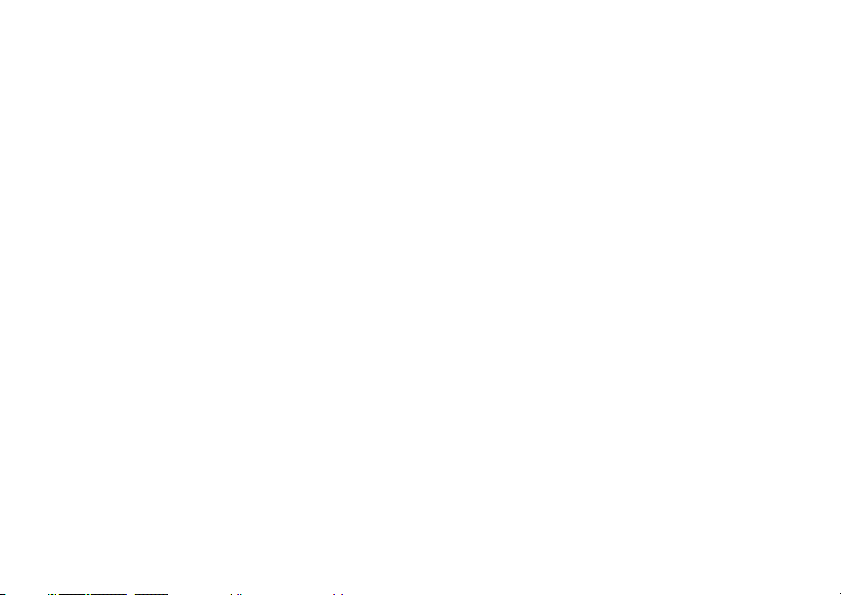
Управление записями.................................. 102
Параметры .................................................... 103
MusicDJ™................................................. 104
Игры.......................................................... 105
Quickoffice и Pdf+.................................... 106
Quickoffice .................................................... 106
Pdf+ .............................................................. 107
Заметки и задачи .................................... 109
Заметки ......................................................... 109
Задачи............................................................ 109
Калькулятор и конвертер..................... 111
Калькулятор.................................................. 111
Конвертер ..................................................... 112
Время, таймер и секундомер ................ 113
Время............................................................. 113
Таймер........................................................... 113
Секундомер .................................................. 114
Управление файлами и
приложениями ........................................ 115
Диспетчер файлов........................................ 115
Установка приложений ............................... 116
Мастер очистки ............................................ 117
PC Suite .................................................... 118
Установка PC Suite ...................................... 118
Программа запуска приложений ................ 119
Подключение к другим устройствам . 120
Беспроводная технология Bluetooth........... 120
Инфракрасный порт..................................... 121
Порт USB...................................................... 121
Беспроводная сеть........................................ 122
Диспетчер подключений............................. 122
Модем для компьютера............................... 123
Синхронизация и резервное
копирование............................................ 124
Локальная синхронизация .......................... 124
Резервное копирование данных ................. 125
Восстановление данных .............................. 125
Удаленная синхронизация .......................... 126
Настройка Интернета, электронной
почты и MMS.......................................... 127
Настройка учетных записей........................ 127
Ручная настройка Интернета ...................... 128
Ручная настройка электронной почты ...... 133
Ручная настройка MMS .............................. 137
4 Содержание P990i
This is the Internet version of the user guide. © Print only for private use.
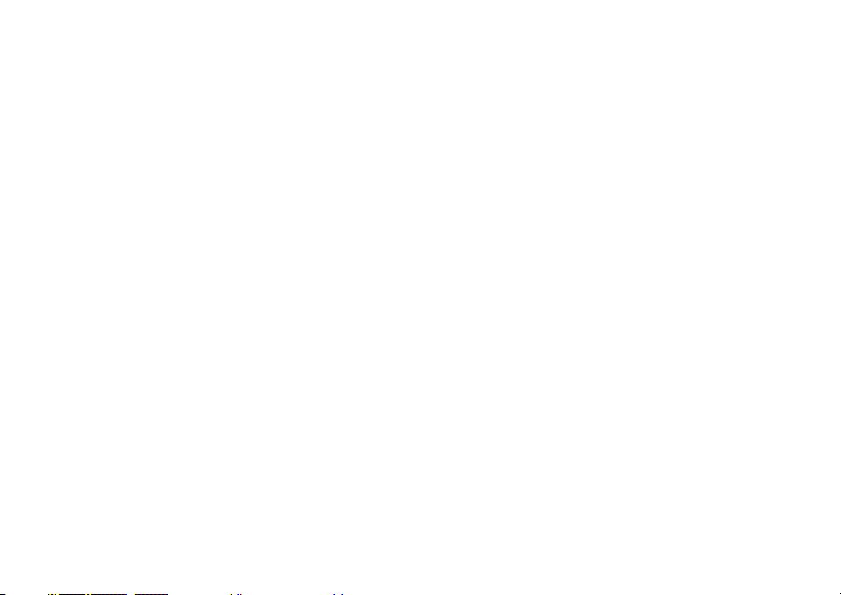
Панель управления ............................... 140
Настройки вызова...................................... 140
Принимать вызовы....................................... 140
Добавить к контактам .................................. 141
Телефонные карты ....................................... 141
Ожидание вызова ......................................... 142
Переадр. вызовы........................................... 143
Пометить вызов ............................................ 143
Параметры Handsfree ................................... 143
Отклонение вызова с помощью SMS ......... 144
Запрет вызовов ............................................. 144
Показ или скрытие номера .......................... 144
Настройка TTY ............................................. 144
Голосовое управление ................................. 144
Голосовая почта............................................ 145
Настройка ALS ............................................ 146
Счетчик вызовов .......................................... 146
Подключения .............................................. 147
Беспроводная технология Bluetooth ........... 147
Инфракрасный порт ..................................... 149
Учетные записи Интернет ........................... 149
Сети мобильной связи ................................. 149
USB ................................................................ 150
Беспроводная сеть ........................................ 150
Устройство................................................... 153
Подсветка...................................................... 153
Управление
Flight mode .................................................... 155
Аппаратные кнопки ..................................... 156
Часовой пояс................................................. 156
Формат чисел................................................ 157
Экономичный режим ................................... 157
Заставка ......................................................... 157
Звуки и сигналы............................................ 157
Мастер очистки ............................................ 159
Ввод текста ................................................... 159
Темы .............................................................. 160
Дата и время.................................................. 160
Приветствие пользователя .......................... 161
Фоновый рисунок......................................... 161
Настройки сообщений............................... 161
Информация оператора................................ 161
Учетные записи электронной почты.......... 162
Учетные записи MMS.................................. 162
SMS ............................................................... 162
Сообщения WAP push.................................. 162
Безопасность................................................ 163
Диспетчер сертификатов и
сертификаты Java ......................................... 163
устройством............................. 154
P990i Содержание 5
This is the Internet version of the user guide. © Print only for private use.
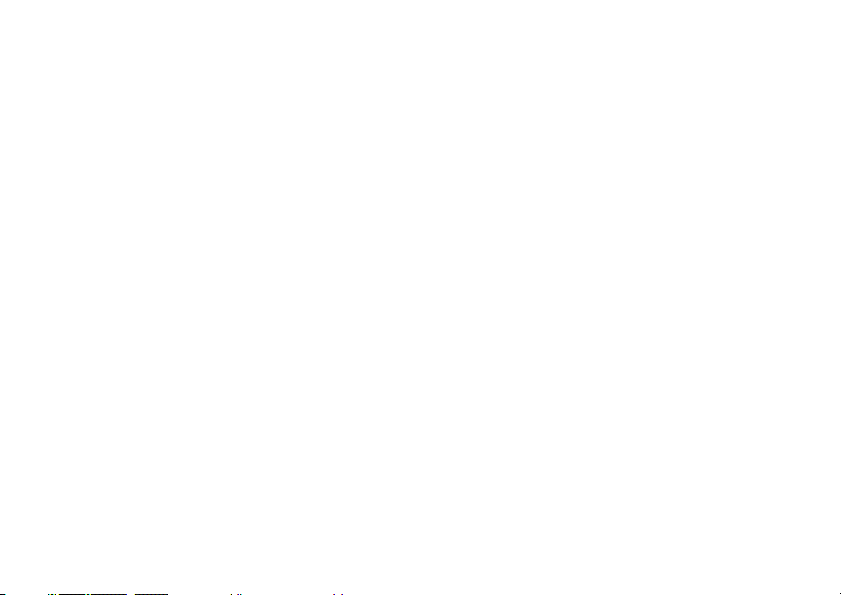
Блокировка ................................................... 163
Настройки MIDlet ........................................ 165
Учетные записи VPN................................... 166
Другое........................................................... 166
Форматирование диска................................ 166
Установка ..................................................... 166
Язык .............................................................. 166
Общий сброс ................................................ 166
Мастер настройки........................................ 167
Деинсталляция ............................................. 167
Устранение неполадок........................... 168
Важная информация.............................. 169
Указания по безопасному
и эффективному использованию......... 174
Лицензионное соглашение с конечным
пользователем .............................................. 179
Ограниченная гарантия ............................... 179
Declaration of Conformity............................. 183
Технические данные .............................. 184
Указатель................................................. 186
6 Содержание P990i
This is the Internet version of the user guide. © Print only for private use.
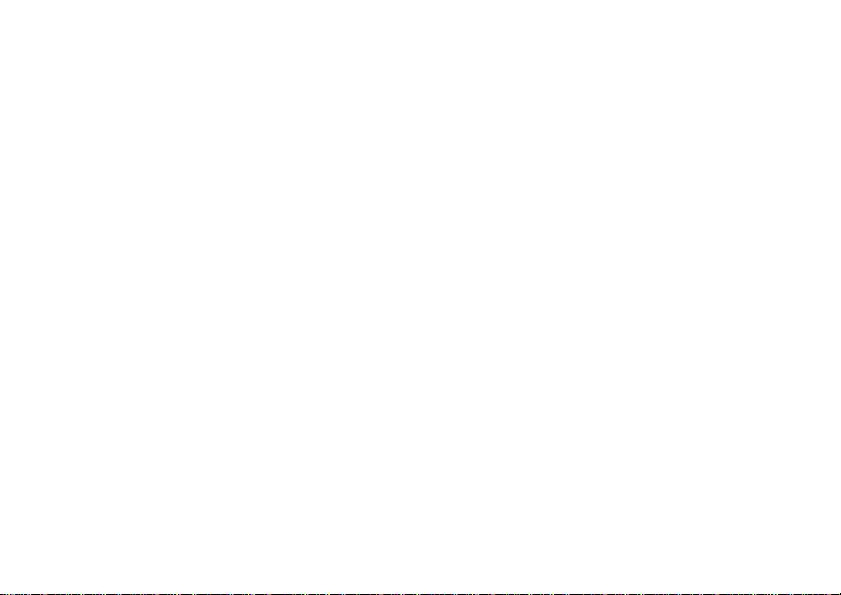
Sony Ericsson P990i
Руководство пользователя
Данное Руководство пользователя опубликовано Sony
Ericsson Mobile Communications AB без предоставления
каких-либо гарантий. Исправления и изменения в данном
Руководстве пользователя, необходимые в случае
типографских ошибок, неточностей текущей информации
или дополнений к программам и/или оборудованию, могут
быть внесены Sony Ericsson Mobile Communications AB в
любое время и без предварительного уведомления. Тем не
менее, подобные изменения будут включены
издания данного Руководства пользователя.
©Sony Ericsson Mobile Communications AB, 2006 г. Все
права защищены.
Порядковый номер издания: RU/LZT 162 77 R3A
Марка и логотип Bluetooth™ являются собственностью
Bluetooth SIG, Inc., и любое использование данных марок
компани ей Sony Ericsson лицензировано.
Wi-F i® является зарегистрированной торговой маркой WiFi Alliance
Symbian и все марки и логотипы на основе Symbian
являются торговыми марками, принадлежащими Symbian
Limited.
Memory Stick™, Memory Stick Duo™ и Memory Stick PRO
Duo™ являются
(или) ее дочерних комп ан ий .
PlayNow™ и MusicDJ™ являются торговыми марками или
зарегистрированными торговыми марками Sony
Corporation.
Beatnik является торговой маркой Beatnik, Inc.
Opera является торговой маркой Opera Software ASA.
торговыми марками корпорации Sony и
в новые
Quicksheet, Quickpoint, Quickoffice и Quickword являются
торговыми марками или зарегистрированными торговыми
марками корпо ра ци и Quickoffice, Inc.
Adobe и Acrobat являются торговыми марками или
зарегистрированными торговыми марками корпорации
Adobe Systems Incorporated в США и/или других странах.
Microsoft Outlook, Visual Basic, Windows и PowerPoint
являются торговыми марками или зарегистрированными
торговыми марками корпорации Microsoft в США и (или)
других странах.
Apple является торговой маркой корпорации Apple, Inc.
Lotus Notes является торговой маркой корпорации
International Business Machines в США и/или других
странах.
Данный продукт включает авторское право на ПО © Beatnik,
Inc.
1996-2002.
Java и все торговые марки и логотипы на основе Java
являются зарегистрированными
корпорации Sun Microsystems, Inc. в США и других
странах. Лицензионное соглашение с конеч ны м
пользователем на Sun™ Java™ J2ME™.
1. Ограничения: программное обеспечение является
конфиденциальной, охраняемой авторским правом
информацией компа ни и Sun, и право собственности на все
копи и сохраняется за компани ей Sun и/или ее
лицензиарами. Покупатель не имеет права модифицировать,
декомпилировать, перенастраивать, дешифровать, извлекать
иным образом подвергать обратному
части или
инжинирингу Программное обеспечение. Права на
торговыми марками
P990i 7
This is the Internet version of the user guide. © Print only for private use.
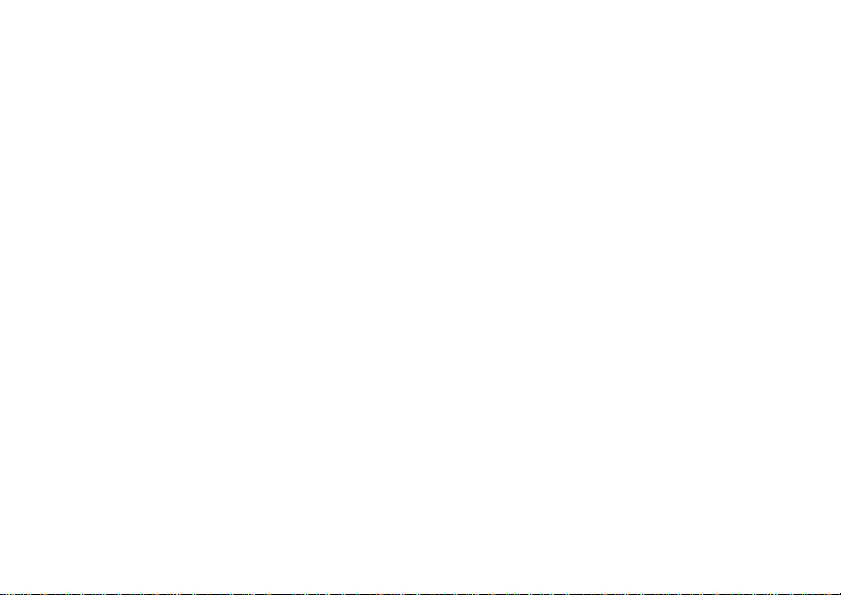
Программное обеспечение не могут быть переданы другому
лицу, Программное обеспечение не может быть сдано в
аренду или сублицензировано как полностью, так и
частично.
2. Положения экспорта: Программное обеспечение, включая
технические данные, подпадает под законы Соединенных
Штатов по контролю за экспортом, включая
Административный экспортный акт и соответствующие
положения, и может регулироваться законами
или импорту в других странах. Заказчик обязуется строго
соблюдать все такие положения и подтверждает свое
обязательство получить лицензию для экспорта, реэкспорта
или импорта Программного обеспечения. Программное
обеспечение не может быть установлено, экспортировано
или реэкспортировано (i) в следующие страны или
гражданам или резидентам этих стран: Куба , Ирак, Иран,
Северная Корея, Ливия
от времени пересматриваться) или любой страны, по
отношению к которой Соединенными Штатами
установлено эмбарго на какие-либо товары; или (ii) комулибо, имеющимся в списке Наций на особом положении
Департамента казначейства США или в Таблице отказных
приказов Департамента торговли.
3. Ограниченные права: использование, копирование или
обнародование правительством
подчинено ограничениям, как это установлено в Правах на
технические данные и Статьях компьютерного обеспечения
в DFARS 252.227-7013(c) (1) (ii) и FAR 52.227-19(c) (2)
существующего законодательства.
Авторское право © SyncML initiative Ltd. (1999-2002). Все
права защищены.
, Судан, Сирия (список может время
Соединенных Штатов
по экспорту
Части программного обеспечения © PacketVideo Corporation
(USA) 1999, 2002 гг. PacketVideo, pvPlayer и логотип
PacketVideo являются торговыми марками PacketVideo
Corporation. Все права защищены.
Другие названия продуктов и имена компаний,
упоминаемые здесь, могут быть торговыми
соответствующих правообладателей
Любые права, не предоставленные здесь явно, защищены.
Примечание Некоторые услуги, представленные в данном
Руководстве пользователя, поддерживаются не всеми
сетями. Это также относится к международному номеру
спасения GSM 112. Свяжитесь с оператором вашей сети
или поставщиком услуг, если сомневаетесь в возможности
использования вами той или иной услуги.
марками
8 P990i
This is the Internet version of the user guide. © Print only for private use.
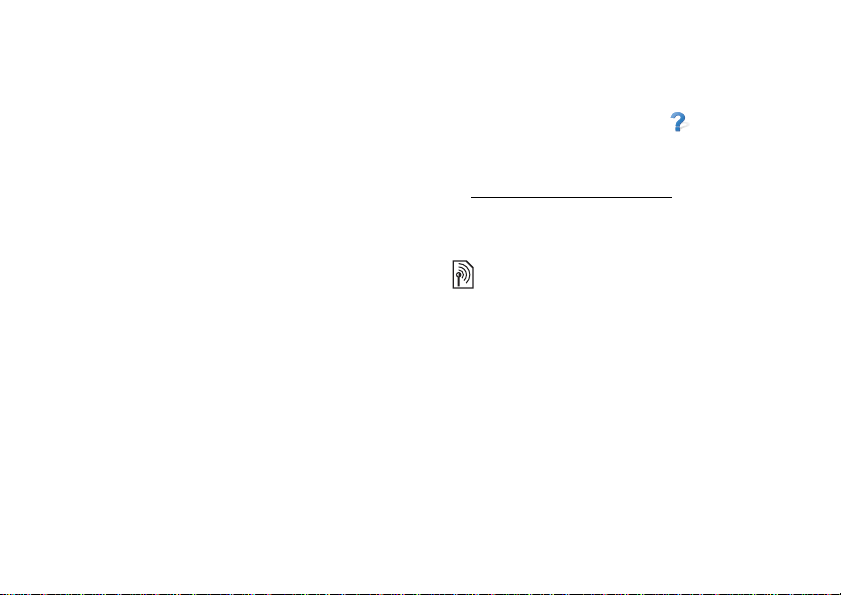
Приветствие
Благодарим вас за приобретение Sony Ericsson P990i
универсального коммуникатора с развлекательными
функциями и возможностями КПК.
Перед началом пользования телефоном внимательно
прочитайте это руководство, чтобы добиться
максимальной эффективности при работе с
телефоном и увеличить срок его службы.
В главе "Знакомство с телефоном" приводится
краткое описание основных функций телефона и
ярлыков, а также общая информация
Полная пользовательская документация к телефону
состоит из следующих частей:
• Краткое руководство – информация,
необходимая для начала работы с телефоном.
• Руководство пользователя – краткое описание
телефона с подробной информацией о
настройках.
• Справочная система телефона – телефон
оснащен встроенной системой текстовой
справки, доступ к которой можно получить при
открытой панели. В меню большинства
приложений
некоторых диалоговых окон предусмотрены
имеется пункт Справка. Для
.
специальные справочные тексты, например, для
окон редактирования важных настроек. Для
просмотра справки нажмите .
• Руководство в Интернете – наиболее
актуальное "Руководство пользователя" можно
найти в Интернете по адресу
www.sonyericsson.com/support
к руководству можно как с компьютера, так и
пользуясь установленным на телефоне
обозревателем.
Этот символ указывает на то, что наличие
функции зависит от ее поддержки сетью или
оператором. В некоторых странах или в
роуминге услуга может оказаться
недоступной. За информацией следует
обращаться к оператору сети
. Получить доступ
P990i Приветствие 9
This is the Internet version of the user guide. © Print only for private use.
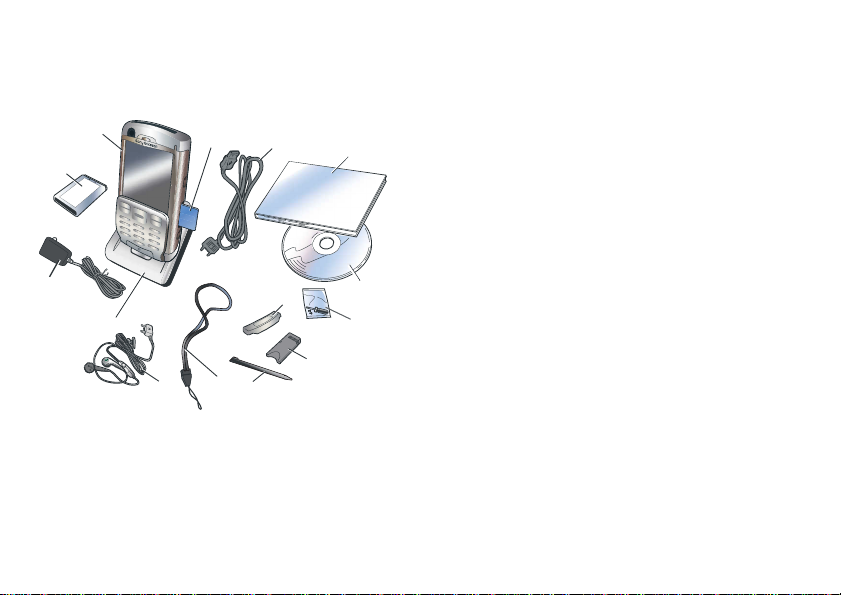
Знакомство с телефоном
Упаковка
A
B
N
M
L
F. Ремень
G. Запасной стилус
H. Адаптер для карты памяти Memory Stick
I. Крышка для замены панели
J. Комп лект приспособлений для замены панели
K. Компакт-диск с ПО Sony Ericsson PC Suite (в
комплекте документации)
L. Комплект документации
M. USB-кабель
C
D
E
F
I
H
G
N. Карта памяти Memory Stick PRO Duo™,
K
J
установленная в слот Memory Stick. На карте
памяти Memory Stick установлены демо-версии
приложений.
Если какие-либо
из перечисленных выше элементов
отсутствуют, обратитесь к продавцу.
Примечание: Перед использованием телефона
необходимо сначала установить SIM-карту, а
A. Телефон
B. Аккумуляторная батарея
C. Зарядное устройство
D. Подставка
также установить аккумуляторную батарею и
зарядить ее. Перед установкой или извлечением
SIM-карты необходимо отсоединить зарядное
устройство.
E. Стереогарнитура
10 Знакомство с телефоном P990i
This is the Internet version of the user guide. © Print only for private use.

Обзор
A
B
C
I. Крышка
объектива
H
камеры
J. Объектив
камеры
K. Разъем для
подключения
внешней
G
антенны
L. Динамик
I
J
K
L
M
M. Фотовспышка
D
A. Кнопка вкл./выкл.
B. Камера для видеовызовов
C. Экран
D. Панель с клавиатурой
E. Кнопка камеры
F
E
N. Разъем для
аксессуаров и
зарядного
устройства
O. Микрофон
P. Движок
блокировки
N
клавиатуры и сенсорного экрана
Q. Кнопка "Назад"
R. Регулятор Jog Dial
S. Кнопка
медиапроигрыв-ля
T. Стилус
O
F. Слот для карты Memory Stick
G. Клавиша Интернет
H. Инфракрасный порт
P990i Знакомство с телефоном 11
This is the Internet version of the user guide. © Print only for private use.
T
S
R
Q
P
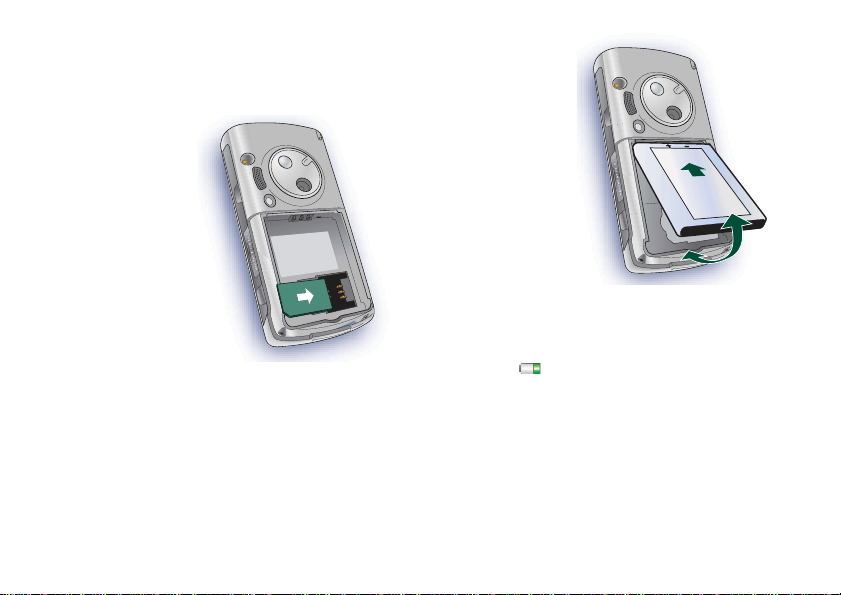
Перед началом работы с телефоном
SIM-карта
SIM-карта выдается
оператором сети при
подключении. На
SIM-карте, среди
прочей информации,
хранится информация
о номере телефона,
услугах, на которые
подписан абонент, и
информация
телефонной книги.
При первом
включении телефона необходимо ввести PIN-код,
выданный вместе с SIM-картой.
Извлеките батарею (если она установлена) и
установите SIM-карту в держатель SIM-карты.
Аккумуляторная батарея
Чтобы открыть
крышку отсека
аккумуляторной
батареи, необходимо
слегка надавить на ее
верхнюю часть и
сдвинуть вниз.
Вставьте
аккумуляторную
батарею и установите
на место крышку.
Перед первым включением телефона следует
зарядить батарею в течение не менее 4 часов. Если
батарея новая или полностью разряжена, индикатор
заряда батареи может появиться на экране
спустя некоторое
Зарядка аккумуляторной батареи
Когда индикатор мигает красным цветом, батарею
необходимо зарядить. О разрядке батареи
сигнализирует также сообщение на экране и
звуковой сигнал.
время (до 30 минут).
12 Знакомство с телефоном P990i
This is the Internet version of the user guide. © Print only for private use.
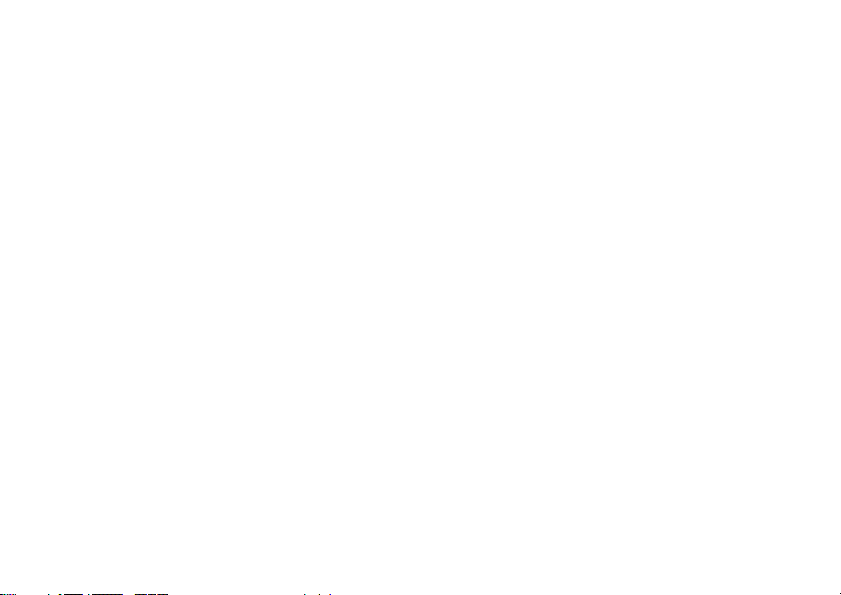
Убедитесь , что батарея установлена, подключите
зарядное устройство к телефону и включите его в
сеть. После завершения зарядки батареи индикатор
непрерывно светится зеленым цветом, а значок
принимает вид полной батареи.
Инструкции по обращению с аппаратом
Обращаться с телефоном следует осторожно,
выполняя следующие рекомендации:
• Чистите экран увлажненным кусочком ткани.
• Нажимайте на экран только стилусом, входящим
в комплект поставки.
• Подробные указания по уходу за телефоном
можно найти в разделе Рекомендации по
безопасной эксплуатации изделия (мобильный
телефон, аккумуляторная батарея, зарядное
устройство и другие аксессуары) на стр. 174.
Первое включение
Перед началом работы с телефоном следует
прочитать раздел Указания по безопасному и
эффективному использованию на стр.174.
Для включения телефона нажмите кнопку Вкл./
Выкл. при закрытой панели. После открытия меню
Питание выберите пункт
Телефон вкл.
Появится приглашение выбрать язык. Информацию
о выборе и установке языков можно найти в разделе
Язык на стр. 166.
При первом включении телефона отображается
пункт запуска Мастера настройки. Откройте панель
и следуйте указаниям.
Включение и выключение телефона
Обычный рабочий режим
При включении телефона появится приглашение,
состоящее из пунктов
Для включения в нормальном рабочем режиме
нажмите
Чтобы выключить телефон, нажмите кнопку вкл/
выкл и выберите пункт Выкл. питание.
Вкл. телефон.
Режим Flight mode
При выборе пункта Flight mode радиофункции
телефона выключаются, однако можно пользоваться
функциями органайзера, а также приложениями,
использующими подключение к беспроводной сети.
Вкл. телефон и Flight mode.
P990i Знакомство с телефоном 13
This is the Internet version of the user guide. © Print only for private use.
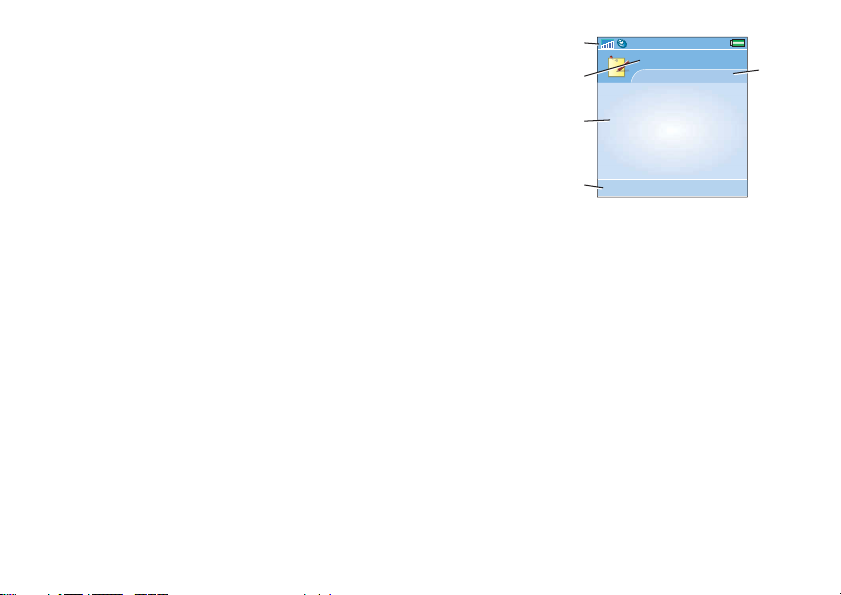
Примечание: При необходимости работы с
беспроводной сетью в режиме Flight mode
необходимо включить до включения беспроводной
сети, поскольку по умолчанию в режиме Flight mode
функции работы с беспроводной сетью
заблокированы.
Режим Flight mode следует включать в местах, где
запрещено пользование мобильными телефонами,
например, в больницах и самолетах. См. раздел
Flight mode на стр. 155.
A. Строка состояния
со значками
строки состояния.
B. Строка заголовка
приложения.
C. Область
приложения.
D. Строка кнопок
выбора. В меню
Дополн. доступны
многие варианты
выбора.
E. Контекстная строка.
A
B
C
D
Заметки
Новая Дополн.
Закрытая панель
При закрытой панели телефоном можно
пользоваться как обычным мобильным телефоном,
используя для набора номера клавиатуру, а для
перемещения — Jog Dial. См. раздел Перемещение
на стр. 16.
Части экрана
При закрытой панели сенсорные функции экрана
неактивны. Экран разделяется на следующие части:
14 Знакомство с телефоном P990i
This is the Internet version of the user guide. © Print only for private use.
Открытая панель
Панель можно открыть, чтобы получить доступ к
другим приложениям, не прекращая работы с
текущим приложением.
При открытой панели доступен большой сенсорный
экран и клавиатура. Информацию о перемещении по
меню и спискам см. в разделе Перемещение на
стр.16.
E
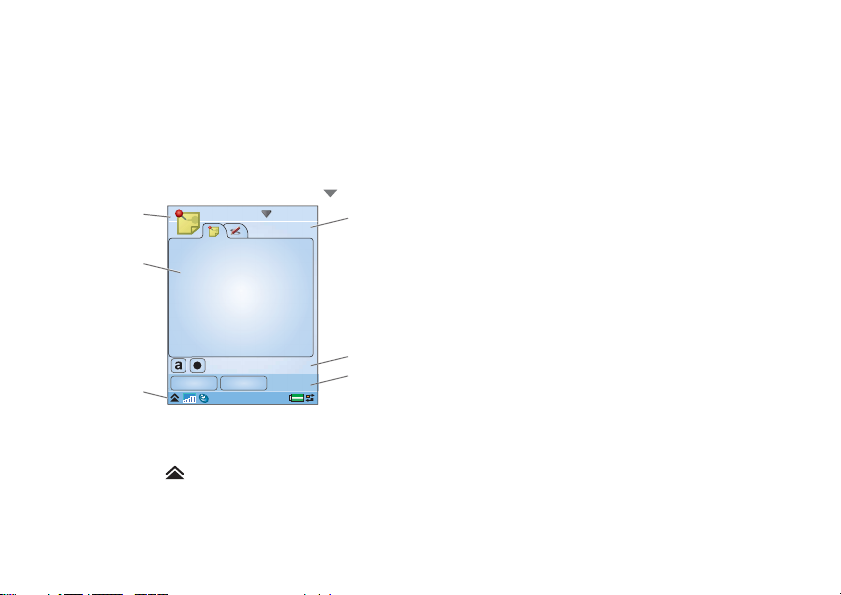
Части экрана
A
При открытой панели сенсорные функции экрана
активны. Экран разделяется на несколько частей,
которы е могут использоваться для различных целей.
Части экрана и некоторые элементы управления
показаны на следующем рисунке:
A. Строка заголовка приложения, в которой
располагается меню приложения .
Заметки
F
F. Контекстная строка с вкладками.
Закрытие панели
Закрытие панели во время работы приложения
обычно приводит к закрытию приложения с
сохранением данных. Исключениями (среди прочих)
являются голосовые и видеовызовы, се ансы
передачи данных и мультимедийные приложения,
работа которых не прекращается.
Панель снята
B
E
Сохран. Отмена
B. Область приложения.
C. Строка состояния, в которой располагаются
C
значки строки состояния и меню строки
D
состояния .
D. Строка кнопок выбора.
E. Строка кнопок.
P990i Знакомство с телефоном 15
This is the Internet version of the user guide. © Print only for private use.
Панель можно снять, что упрощает доступ к
приложениям органайзера. При снятой панели
работа телефона аналогична работе с открытой
панелью.
Примечание: Перед снятием панели выключите
телефон во избежание его повреждения.
Указания по снятию и установке панели приводятся
в отдельных инструкциях.
Примечание: Компания Sony Ericsson не несет
ответственности за утрату деталей и
повреждение изделия, явившиеся
результатом
разборки или модификации изделия.
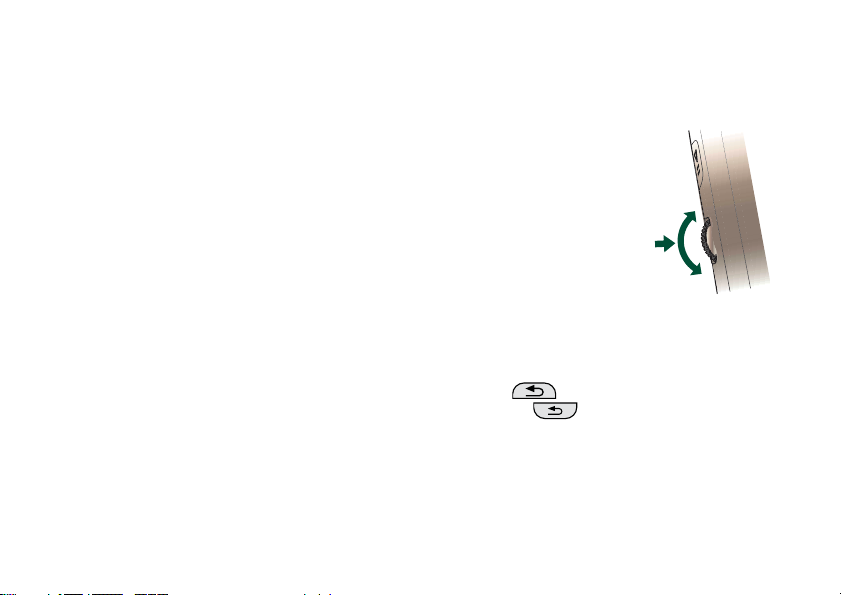
Импорт записей телефонной книги
Импорт информации о конт актах можно выполнить
несколькими способами:
• Скопировать записи телефонной книги,
хранящиеся на SIM-карте. См. раздел
Копирование контакто в на SIM-карту и с SIMкарты на стр.71.
• Скопировать записи телефонной книги с
компьютера, используя функцию
синхронизации. См. раздел Синхронизация и
резервное копирование на стр. 124.
• Передать записи телефонной книги с другого
телефона, используя, например, беспроводную
технологию Bluetooth™. См. раздел
Подключение к другим устройствам на стр.120.
При открытой панели можно пользоваться Jog Dial,
кнопкой Назад и стилусом. Имеется также функция
распознавания рукописного текста, что дает
возможность писать на экране стилусом.
Регулятор Jog Dial
Вращение регулятора Jog
Dial используется для
прокрутки списков вверх
и вниз, регулирования
громкости звука и
перемещения по
мультимедийным
сообщениям. Нажатие
регулятора Jog Dial используется для выбора
выделенного пункта.
Вверх
Нажать
Вниз
Перемещение
Для перемещения по меню и выбора пунктов можно
воспользоваться одним из следующих способов.
При закрытой панели можно пользоваться Jog Dial,
кнопкой Назад или клавишей Назад, навигационной
клавишей и кнопками выбора.
Кнопка "Назад"
Кнопка Назад выполняет те же функции, что
и клавиша Назад на панели (см. раздел
Функции клавиатуры панели на стр.20).
Клавиши на панели
Расположенные на панели навигационные клавиши
используются при закрытой панели. См. раздел
Функции клавиатуры панели на стр.20.
16 Знакомство с телефоном P990i
This is the Internet version of the user guide. © Print only for private use.
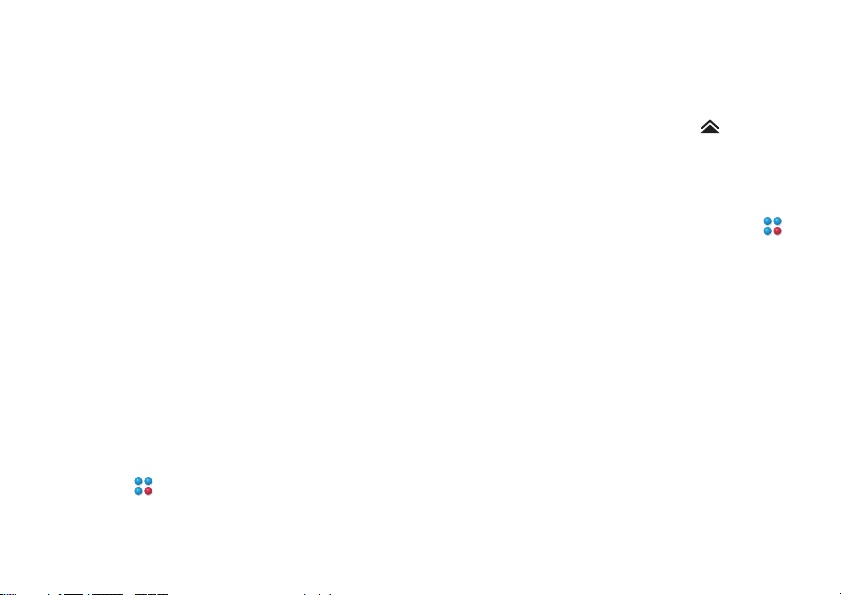
Стилус
Стилус используется при открытой панели. Для
перемещения и выбора нужных элементов
нажимайте на экран. Стилусом можно также
пользоваться для перемещения изображений.
Поиск приложений
Начальное меню
Начальное меню отображается каждый раз после
включения телефона и является начальной точкой
для выполнения различных задач при закрытой или
открытой панели. Вид начального меню зависит от
оператора и описан в Кратком руководстве.
Окно режима ожидания
Окно режима ожидания — это первое окно в
начальном меню, которое отображается при
отсутствии открытых приложений. Через ярлыки в
окне режима ожидания можно получить
непосредственный доступ к наиболее часто
используемым приложениям. Можно также нажать
на ярлык ; при этом открывается перечень всех
приложений, имеющихся в основном меню.
Строка состояния
В строке состояния имеются значки, указывающие
на состояние текущих настроек и действий. См.
раздел Значки строки состояния на стр.22.
При выборе меню строки состояния можно
получить доступ к некоторым настройкам, которые
не отображаются в строке состояния. Из меню
строки состояния можно также получить доступ к
настройкам подключений и некоторым
приложениям, когда
отображаются.
соответствующие ярлыки не
Основное меню
Доступ ко всем приложениям телефона можно
получить из главного меню, которое может
выводиться на экран в виде списка или таблицы.
Приложения разнесены по папкам, как показано на
следующем рисунке.
P990i Знакомство с телефоном 17
This is the Internet version of the user guide. © Print only for private use.
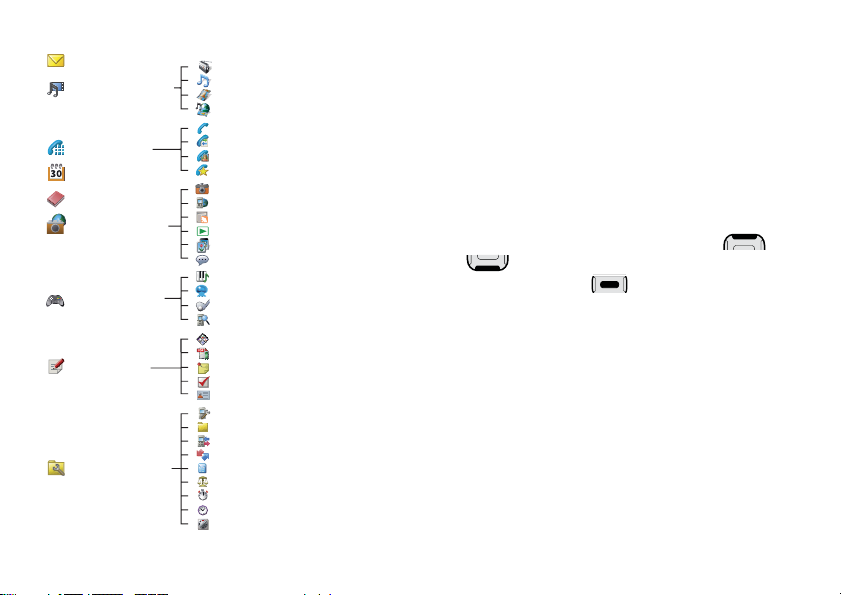
Сообщения
Медиапрои-
грыватель
Телефон
Календарь
Контакты
Мультимедиа
Развлечения
Офис
Инструменты
Радио
Музыка
Видео
Оперативные
Телефон
Журнал вызовов
Видеотелефон
Быстрые контакты
Камера
Интернет
Новости RSS
TM
PlayNow
Галерея картин
Звукозапись
TM
MusicDJ
QuadraPop
Vijay Singh Pro Golf 2005
Демо
Quickoffice
Pdf
Заметки
Задачи
Сканер визитн.карт.
Панель управления
Диспетчер файлов
Диспетчер соединений
Удаленная синхронизация
Калькулятор
Преобразователь
Секундомер
Время
Таймер
Работа с приложениями
Запуск приложения
В главном меню имеются следующие варианты
выбора:
Открытая панель – для выбора приложения
•
вращайте Jog Dial. Для запуска приложения
нажмите Jog Dial или значок (название)
приложения.
•
Закрытая панель – для выбора приложения
вращайте Jog Dial или нажмите клавишу
или . Для запуска приложения нажмите
Jog Dial или клавишу .
Выход из приложения
Выйти из приложения можно двумя способами:
• Закрыть его с помощью кнопки Назад или
клавиши Назад. Все данные при этом
сохраняются. При следующем открытии
приложения оно откроется в основном окне.
• Оставив приложение открытым, переключиться
на другое приложение через Диспетчер задач
(см. раздел Диспетчер задач на стр. 19). После
обратного переключения на
окно будет иметь тот же вид, которы й оно имело
в момент переключения на другое приложение.
приложение его
18 Знакомство с телефоном P990i
This is the Internet version of the user guide. © Print only for private use.
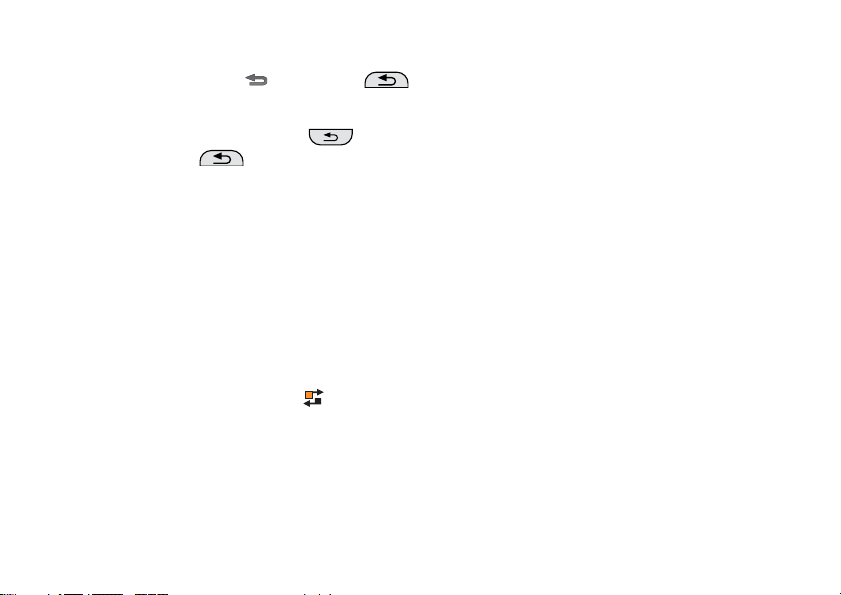
Закрытие приложения
• Открытая панель – находясь в основном окне
приложения, нажмите или клавишу
на боковой стороне телефона.
•
Закрытая панель – находясь в основном окне
приложения, нажмите клавишу на
клавиатуре или .
Главное меню и открыть новое приложение из него.
Кроме того, можно переключаться прямо на любой
текущий вызов. Чтобы перейти к приложению,
имеющемуся в списке, следует нажать на него или
выделить его и выбрать пункт
Переключиться. Эти
возможности доступны также при закрытой панели.
При открытой панели можно также получить доступ
к некоторым дополнительным функциям во вкладке
Диспетчер задач
Диспетчер задач упрощает переключение между
приложениями. Переход из приложения через
Диспетчер задач вместо закрытия приложения
позволяет вернуться в окно приложения, которое
имеет вид, в точности соответствующий моменту
выхода. Эта функция полезна, например, при
вырезании текста из одного приложения и его
Открыть. В этой вкладке отображается список всех
запущенных приложений, а также приложений,
которые были закрыты, но продолжают занимать
память. Чтобы закрыть приложение и освободить
занимаемую им память, следует выделить
приложение и выбрать пункт
Завершить. В меню
Диспетчера задач приложения в списке можно
сортировать по времени, размеру и имени.
вставке в другое. Чтобы открыть Диспетчер задач:
•
Открытая панель – нажмите в строке
состояния.
•
Закрытая панель – нажмите и удерживайте
кнопку Дополн.
При открытой панели нажмите на вкладку
Недавние. В этой вкладке можно переключиться на
недавно использованные приложения или выбрать
P990i Знакомство с телефоном 19
This is the Internet version of the user guide. © Print only for private use.

Функции клавиатуры панели и клавиатуры телефона
Функции клавиатуры панели
Навигационная клавиша
Для перемещения в нужном направлении
нажмите навигационную клавишу вверх,
вниз, влево или вправо. Например, чтобы
открыть правую вкладку, нажмите клавишу
вправо. Для выполнения команды, которая
отображается на экране непосредственно
над клавишей или для выбора выделенного
пункта нажмите клавишу по центру.
В данном Руководстве пользователя символ
, например, обозначает нажатие
навигационной клавиши
Кнопка выбора
• Назначение этих двух кнопок зависят от
приложения. Они используются для
выполнения команд, которые
отображаются на экране
непосредственно над кнопкой.
• Чтобы вызвать Диспетчер задач, следует
нажать и удерживать правую кнопку
выбора.
вверх.
Кнопка Назад
• Возвращение к предыдущему экрану
или меню.
• Прекращение диалога.
• Посылка вызывающему абоненту
сигнала "занято". Вызов при этом не
завершается.
• Нажатие и удержание – возврат в окно
режима ожидания.
Кнопка Очистить
• Последовательное удаление введенных
символов/цифр.
• Нажатие и удержание последовательное удаление введенных
слов.
• Удаление записи, например, из списка
контактов или из календаря.
• Нажатие и удержание - отключение
микрофона во время вызова.
• Отключить сигнал звонка при
поступлении входящего вызова.
Звездочка
a/A
• Ввод символа *.
• Нажатие - переключение между
различными способами ввода (Abc,
ABC ...).
20 Знакомство с телефоном P990i
This is the Internet version of the user guide. © Print only for private use.
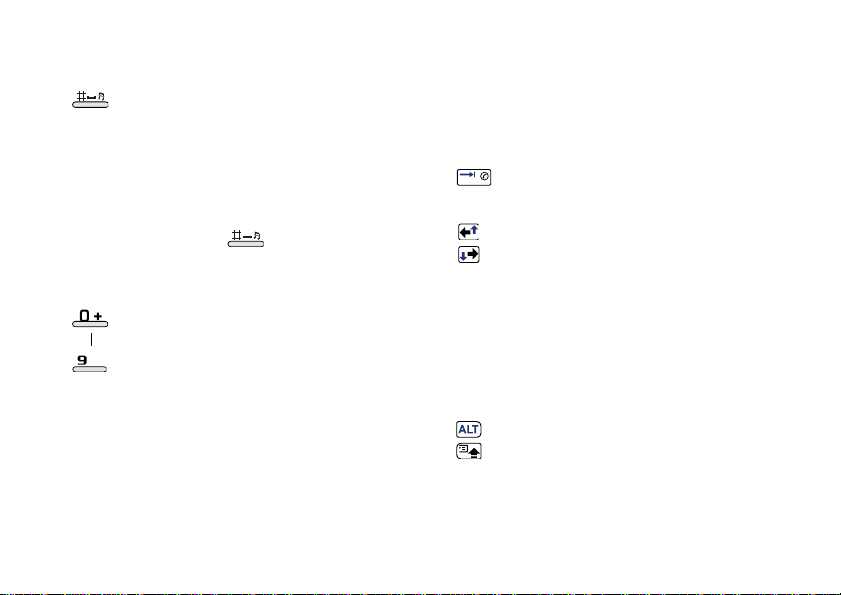
• Нажатие и удержание - переключение
между режимами Уско рен н ы й ввод
текста и Multitap.
Решетка
• Ввод символа #.
• Нажатие и удержание при вводе текста -
открытие таблицы выбора символов.
• Завершение ввода PIN-кода и кодов
защиты.
• Вывод на экран записи с SIM-карты.
Введите номер позиции в памяти (1-999)
и нажмите .
• Нажатие и удержание в режиме
ожидания - включение беззвучного
режима.
Цифровые клавиши
• Ввод цифр.
• Ввод символов или выполнение
функций, ассоциированных с данной
клавишей.
• Нажатие и удержание клавиши 1 в
режиме ожидания - вызов на голосовую
почту.
• Нажатие и удержание одной из клавиш
от 2 до 9 - открытие приложения
Контакты. При нажатии клавиши 2
выделяется запись, наиболее близкая к
Функции клавиатуры
При открытой панели некоторые из клавиш
клавиатуры можно использовать во всех
приложениях, а не только при вводе текста.
букве “a”, а клавиши 9 - запись, наиболее
близкая к букве
Нажатие и удержание - вывод на экран
виртуальной клавиатуры для быстрого
набора номера.
Клавиши со стрелками используются для
или
перемещения внутри приложения.
Нажатие клавиши со стрелкой,
например, позволяет:
• Переходить к следующей или
предыдущей вкладке.
• Прокручивать контакты с
несколькими номерами телефонов.
Для перемещения вверх и вниз,
например, в списках, нажмите ALT +
клавишу
Одновременное нажатие клавиш ALT +
+
Shift/Caps выводит на экране меню
текущего приложения.
“w”.
со стрелкой.
P990i Знакомство с телефоном 21
This is the Internet version of the user guide. © Print only for private use.
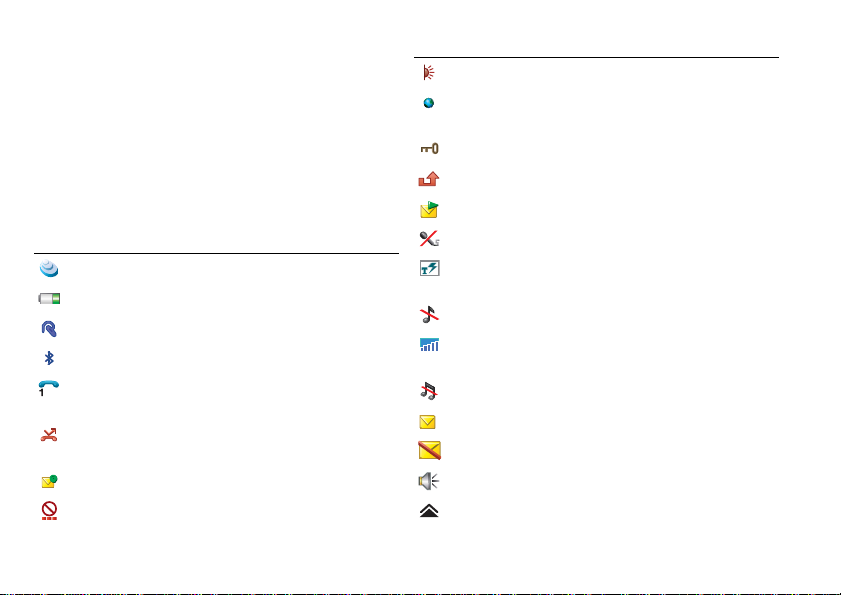
Нажатие и удержание любой символьной клавиши в
режиме ожидания - отображение списка конт актов,
начиная с соответствующего символа.
Значки строки состояния
Ниже приводится описание значков, отображаемых
в строке состояния. При открытой панели для
получения дополнительной информации или для
запуска приложения можно нажать на значок.
Значок Функция
Сеть 3 поколения (3G) доступна
Заряд батареи
Подключена Bluetooth-гарнитура
Bluetooth вкл.
Активная линия (для SIM-карт с
поддержкой услуги второй линии)
Увед о м ле ние о переадресации всех
вызовов
Увед о м ле ние о сообщении эл. почты
Режим Flight mode
Значок Функция
ИК-порт включен
Активно подключение к Интернету (во
время передачи данных мигает)
Включена блокировка клавиатуры
Уведомление о пропущенном вызове
Уведомление об MMS-сообщении
Микрофон отключен
Включен режим предиктивного ввода
текста
Громко с ть звонка установлена на ноль
Мощность сигнала, доступны пакетные
данные
Беззвучный режим
Уведомление об SMS-сообщении
Переполнение памяти SMS
Включен динамик
Меню строки состояния
22 Знакомство с телефоном P990i
This is the Internet version of the user guide. © Print only for private use.
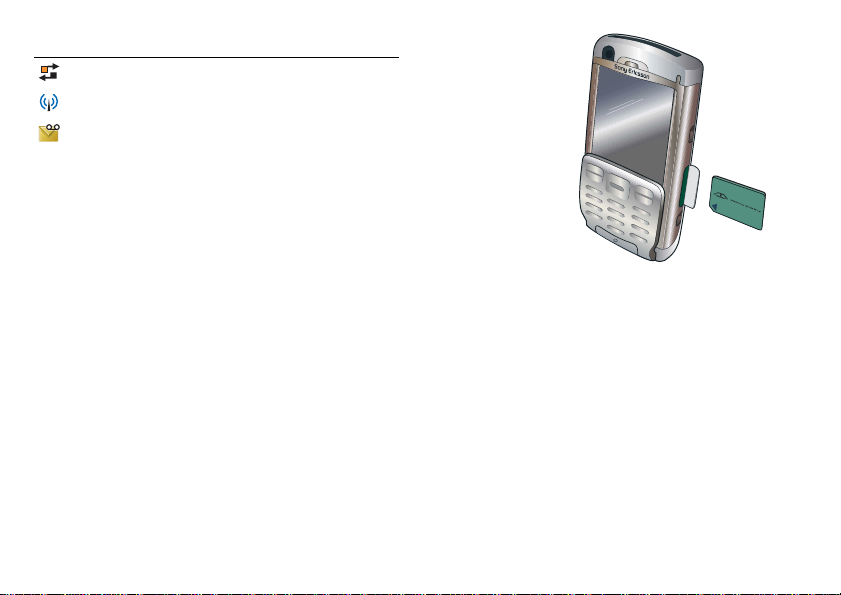
Значок Функция
Диспетчер задач
Активна беспроводная сеть
Увед о м ле ние о голосовой почте
Карта памяти Memory Stick PRO Duo
На карте памяти Memory Stick PRO Duo™,
входящей в комплект поставки телефона, записаны
демо-версии различных приложений для деловых
целей и развлечения. Приводится также
информация о покупке приложений.
Предустановленные приложения можно удалит ь с
карты Memory Stick, чтобы освободить
пространство для хранения данных.
На карте Memory Stick имеется также
дополнительное пространство для хранения
картинок, музыки, приложения, документов и т
Чтобы установить карту Memory Stick, откройте
крышку и установите карту в слот.
Чтобы извлечь карту
Memory Stick,
нажмите на край
карты и извлеките ее.
Важное примечание:
Не извлекайте карту
Memory Stick, когда
она используется.
Это может привести
к зависанию телефона
или повреждению
файловой системы
карты Memory Stick.
Карты Memory Sticks можно переименовывать и
форматировать, а также копировать данные
Memory Stick и с нее. См. раздел Диспетчер файлов
на стр.115.
Адаптер для карты памяти Memory Stick
В телефоне используются миниатюрные варианты
.д.
карт Memory Stick Duo и Memory Stick PRO Duo.
Адаптер для Memory Stick используется для
подключения Memory Stick к устройству,
на карту
P990i Знакомство с телефоном 23
This is the Internet version of the user guide. © Print only for private use.
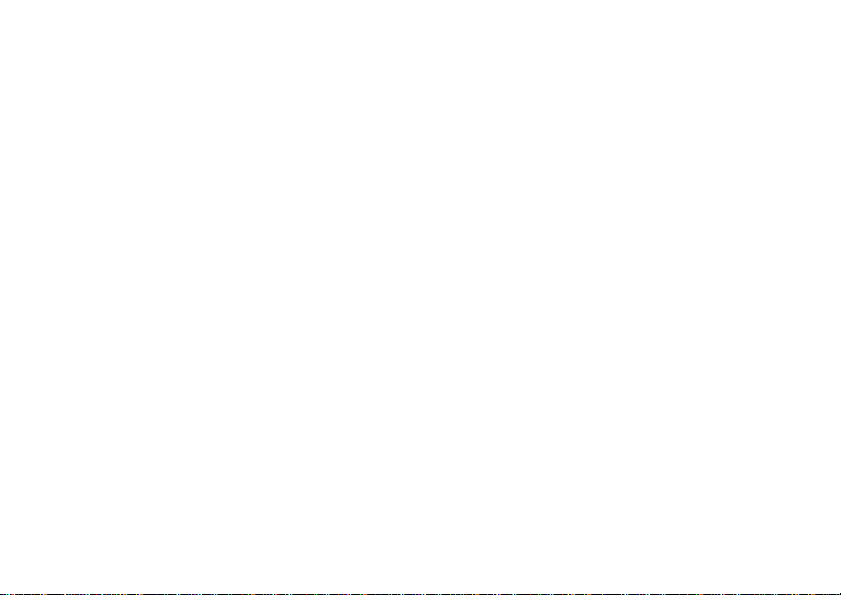
имеющему гнездо для Memory Stick обычного
размера.
24 Знакомство с телефоном P990i
This is the Internet version of the user guide. © Print only for private use.
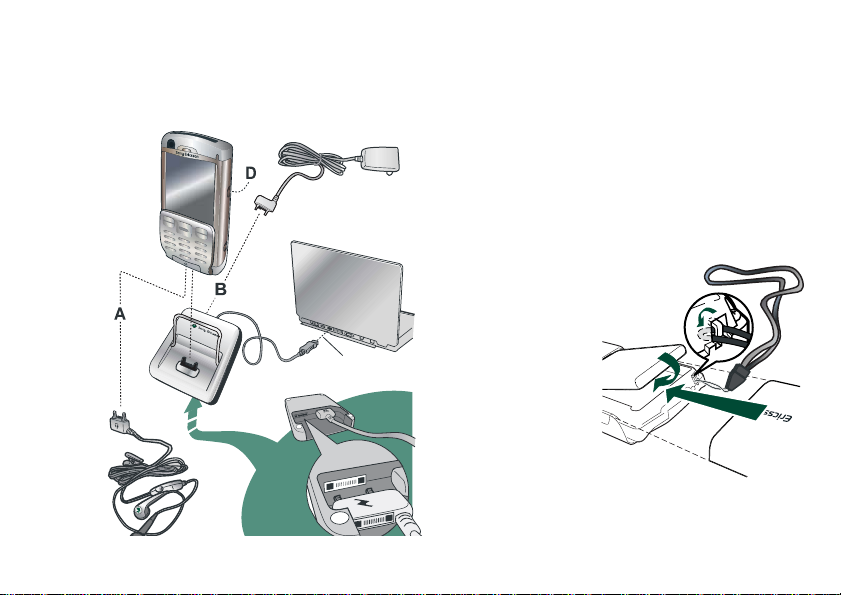
Подключение аксессуаров, входящих в комплект поставки
D
B
A
C
A. Наушники и другие аксессуары подключаются к
разъемам в нижней части телефона.
B. Зарядное устройство подключается к подставке
или к разъему в нижней части телефона.
C. Подставка подключается к разъему USB
компьютера.
D. Антенна автомобильного держателя
подключается к разъему для антенны на задней
панели телефона.
Совет Для снятия пластмассовой крышки,
закрывающей разъем для антенны
воспользоваться стилусом.
Крепление ремня
Ремень продевается
через отверстия
рядом с разъемом в
нижней части
телефона.
, можно
1.
2.
3.
P990i Знакомство с телефоном 25
This is the Internet version of the user guide. © Print only for private use.
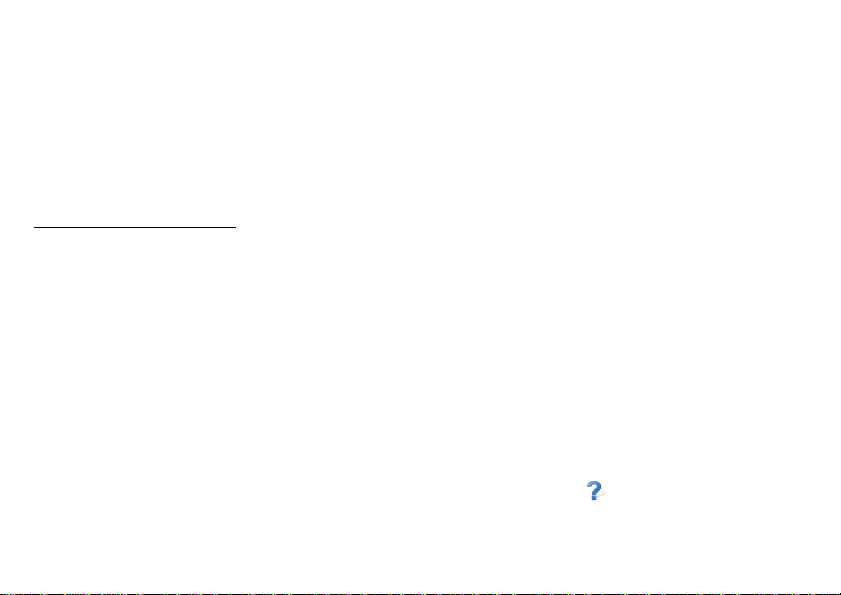
как
Обновление программного обеспечения
В случае выхода усовершенствованной версии
программного обеспечения ПО телефона можно
обновить, воспользовавшись услугами Службы
обновления Sony Ericsson, расположенной по адресу
www.sonyericsson.com/support
приводятся дальнейшие указания и необходимые
инструкции для завершения процесса.
Для обновления необходимо наличие ПК с
подключением к Интернету. Необходимо также
наличие установленного ПО Sony Ericsson PC Suite и
USB-соединения между телефоном и ПК.
. На странице
Общие функции
Отправить как
Во многих приложениях можно выполнять обмен
объектами, например, встречами, контактами и
изображениями. С помощью команды
Отправить
в меню приложений можно выбрать один из
следующих вариантов передачи:
•SMS
•MMS
• Инфракрасная связь
• Bluetooth
• Электронная почта
Изменение масштаба
В меню большинства приложений предусмотрен
пункт Масштабирование, позволяющий изменять
масштаб изображений или размер экранных
шрифтов. Имеются варианты выбора Мелкий,
Средний или Крупный.
Система справки телефона
В телефоне имеется встроенная справочная система,
доступ к которой можно получить при открытой
панели. В большинстве приложений имеется пункт
Справка в меню приложения. Для некоторых
диалоговых окон предусмотрены специальные
справочные тексты, например, для окон
редактирования важных настроек. Для просмотра
справки нажмите значок в правом верхнем углу.
26 Знакомство с телефоном P990i
This is the Internet version of the user guide. © Print only for private use.
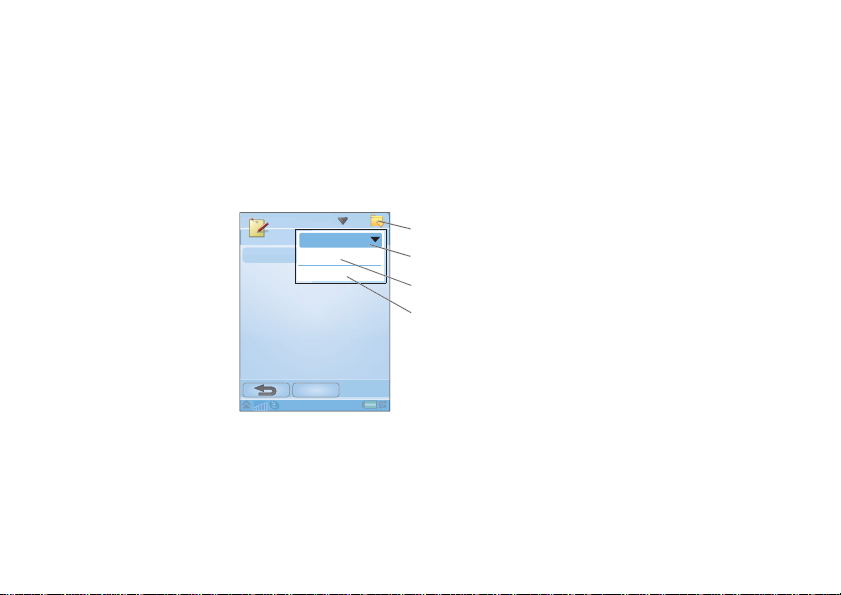
Правка папок. Используется для
A
Организация информации
Использование меню Папка
В некоторых приложениях для организации
информации, например, контактов, задач, заметок
или RSS-потоков используются папки.
Примечание: Эти приложения используют
собственный набор папок. Папка, созданная в одном
приложении, не будет видна из другого.
A. Меню Папка.
B. Папка
C. Папка
Все. Когда
выбран этот
вариант,
отображаются
записи из всех
папок.
Примечание:
В папке
Все в
конт актах не
отображаются
записи, хранящиеся
на SIM-карте.
соответствует своя папка, назначенная по
умолчанию, поэтому, если пользователем не
созданы собственные папки, файлы
пользователя хранятся в папке
Общая. Каждому приложению
Заметка A
Заметки
Все заметки
Общая
Правка папок
Новая
Общая.
D.
переименования, уда лени я и добавления новой
папки. Переименовывать и удалять можно
только папки, созданные пользователем. Папку
можно удалить только в том случае, если она
пуста.
Для просмотра записей из определенной папки
следует выбрать ее в меню папок. Новая запись
создается в папке, которая в данный момент является
активной в
приложении. В дальнейшем можно
переместить запись в другую папку.
Управление мультимедийными файлами
B
Для организации мультимедийных файлов можно
воспользоваться непосредственно
C
соответствующим мультимедийным приложением.
D
Мультимедийные папки отображаются на двух
вкладках.
P990i Знакомство с телефоном 27
This is the Internet version of the user guide. © Print only for private use.
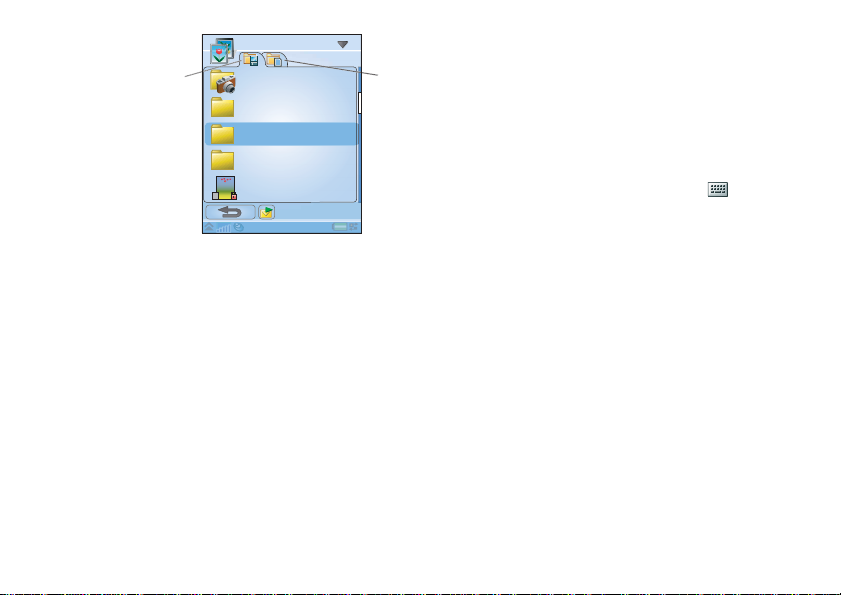
A. Вкладка
A
Память
телефона.
B. Вкладка
Memory Stick.
Доступ к
функциям
копирования,
перемещения
,
переименования
и уда лени я
файлов можно
получить через соответствующие меню
Галерея картин
Папка камеры
Визитные карточки
Библ.рис
Кадры
Равнина
09:01, 30.05.06
Ввод текста
В телефоне предусмотрено четыре способа ввода
B
текста:
Закрытая панель
• Использовать клавиатуру.
Открытая панель
• Использовать виртуальную клавиатуру ,
отображаемую в строке состояния.
• Писать стилусом непосредственно на экране.
• Использовать клавиатуру, расположенную под
экраном.
приложений. При работе с файлами можно выбрать
один файл или несколько файлов в папке. Можно
также добавлять, переименовывать и уда лят ь папки.
Упра вление файлами в Диспетчере файлов
Используя Диспетчер файлов, можно управлять
содержимым и организацией мультимедийных
файлов и папок как во внутренней памяти телефона,
так и на карте Memory Stick. См. раздел Диспетчер
файлов на стр. 115.
Ввод текста при закрытой панели
При закрытой панели для ввода текста используются
клавиши клавиатуры.
Редактирование текста
Для доступа к функциям редактирования
(копирование, вставка и вырезание текста), а также
форматирования текста (изменение размера,
написания и выравнивания) следует выбрать пункт
Дополн.
28 Знакомство с телефоном P990i
This is the Internet version of the user guide. © Print only for private use.
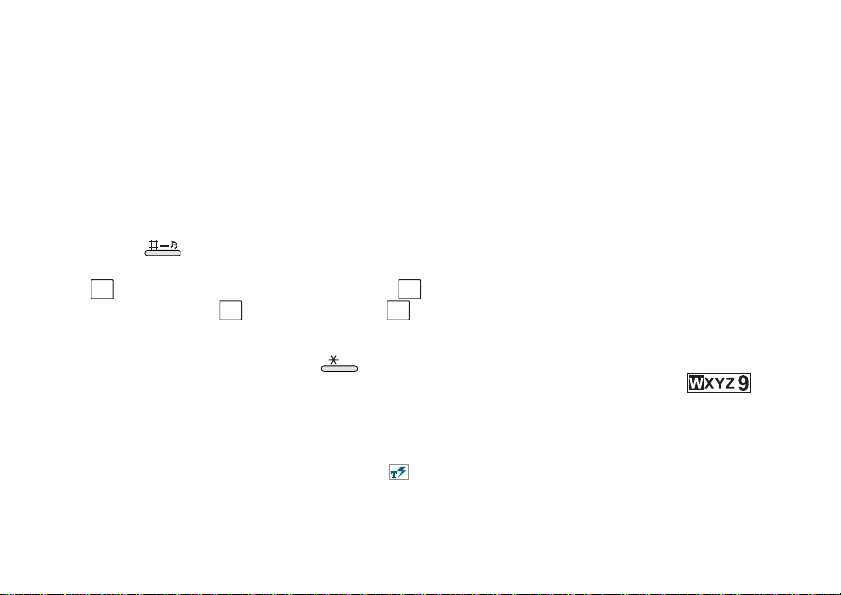
Возможности работы с текстом при закрытой панели
Во время редактирования текста можно выбрать
пункт
Дополн. > Прм. ткст для вывода меню
параметров текста:
• Добавить символ – вывод на экран таблицы
символов и знаков препинания. Для выбора
нужного варианта пользуйтесь навигационной
клавишей.
Примечание Для вызова таблицы выбора
символов можно также нажать и удерживать
кнопку .
• Тип ввода – переключение способа ввода текста
Aa
(первая заглавная, остальные строчные),
(строчные буквы
(ввод цифр).
Примечание Для изменения способа ввода
текста следует нажать кнопку .
• Автоматическое выделение заглавными
буквам и – включение и выключение функции
автоматического выделения заглавными
буквами.
A
), (заглавные буквы) и
a/A
• Уск о р е н. ввод текста – переключение между
режимом ускоренного ввода текста, значок в
строке состояния, и режимом ввода Multitap. См.
ниже.
a
12
Во включенном
можно также выбрать:
• 1 язык – изменение языка словаря
предиктивного ввода, который используется
первым.
• 2 язык – изменение языка словаря
предиктивного ввода, который используется
вторым.
• Написание слова – ввод нового слова для
внесения в пользовательский словарь.
• Мои слова – просмотр пользовательского
словаря, где можно добавлять, редактировать и
уда лять
• Предлагаемые слова – включение и
выключение списка предлагаемых вариантов.
Режим ввода текста Multitap
При нажатии клавиши в области заголовка
появляется вспомогательное поле с символами,
соответствующими этой клавише.
При повторном нажатии той же клавиши во
вспомогательном поле будет выделен следующий
символ.
Примечание: Для ввода цифр можно также
нажать и удерживать соответствующую
клавишу.
режиме предиктивного ввода текста
слова.
P990i Знакомство с телефоном 29
This is the Internet version of the user guide. © Print only for private use.
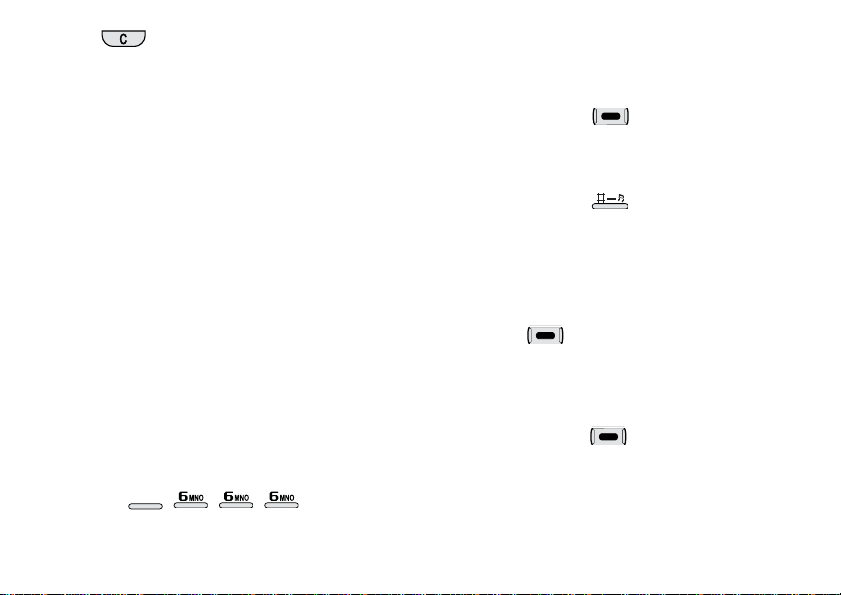
Клавиша удаляет символ слева от курсора.
При продолжительном нажатии клавиша удаляет
несколько символов, а затем - целые слова.
Ускоренный ввод текста при закрытой панели
При ускоренном вводе текста используется до двух
языковых словарей для распознавания
распространенных слов, соответствующих
последовательности нажатых клавиш. Кроме того,
используется программные обеспечение завершения
слова и прогнозирования следующего слова,
позволяющее завершать ввод слов и прогнозировать
следующие слова без необходимости ввода каждой
буквы. При использовании этого способа каждая
клавиша нажимается тольк о один раз
нужная буква не является первой на клавише.
В следующих примерах показано начало написания
текста.
Ввод слов в режиме ускоренного ввода текста
1. Выберите, например,
нов. сообщ-е > Создать SMS
Сообщения > Создать
2. Допустим, требуется написать слово “tomorrow”.
TUV
Нажмите . Во время
ввода текста отображается список предлагаемых
8
, даже если
.
вариантов слов. Наиболее часто употребляемое
слово отображается в месте ввода и выделяется в
списке предлагаемых слов.
3. Если на экране отображается нужное слово:
– Нажмите клавишу или Jog Dial, чтобы
принять слово. (При использовании
ускоренного ввода текста для ввода слова
tomorrow
клавиши.)
Нажмите клавишу для подтверждения
и добавления пробела.
достаточно нажать четыре
Если на экране отображается не то слово, которое
нужно:
– Прокрутите список предлагаемых слов вверх
или вниз с помощью навигационной клавиши
или Jog Dial. Чтобы принять слово, нажмите
клавишу .
Если нужное слово не найдено:
– Выберите
слова
Дополн. > Прм. ткст > Написание
.
– Отредактируйте слово в режиме Multitap и
нажмите клавишу . Слово добавляется
в пользовательский словарь. При следующем
вводе этого слова оно появится в списке
вариантов выбора.
4. Продолжите написание сообщения.
30 Знакомство с телефоном P990i
This is the Internet version of the user guide. © Print only for private use.
